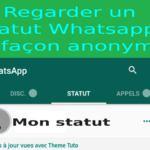Comment faire une capture d’écran sous windows sur son PC ?

Vous vous demandez comment faire une capture d’écran sous Windows 10 ? Raccourcis, outil capture, touche du clavier… Nous vous proposons dans ce tutoriel rapide plusieurs méthodes pour réaliser l’opération en un éclair.

Depuis l’année dernière, Windows 10 est équipé d’un outil de capture d’écran intuitif et plutôt complet appelé Capture d’écran et Croquis. Hormis cette nouvelle fonctionnalité, il existe d’autres méthodes pour capturer ce qui s’affichent à votre écran sur le dernier système d’exploitation de Microsoft.
A lire aussi :
Capturer l’écran de son PC sous Windows grâce au raccourci clavier

Sur Windows 10, il est possible d’utiliser rapidement l’outil Capture d’écran et Croquis via un raccourci clavier.
- Appuyez simultanément sur Win + Maj + S
- Sélectionnez la zone à capturer avec le curseur
- Cliquez rapidement sur la fenêtre pop-up en bas à droite afin de retoucher et d’enregistrer votre image
A lire aussi :
Alternatives à Windows : Quels Systèmes d’Exploitation Utiliser à la place de Windows
Faire une capture d’écran grâce à Capture d’écran et Croquis
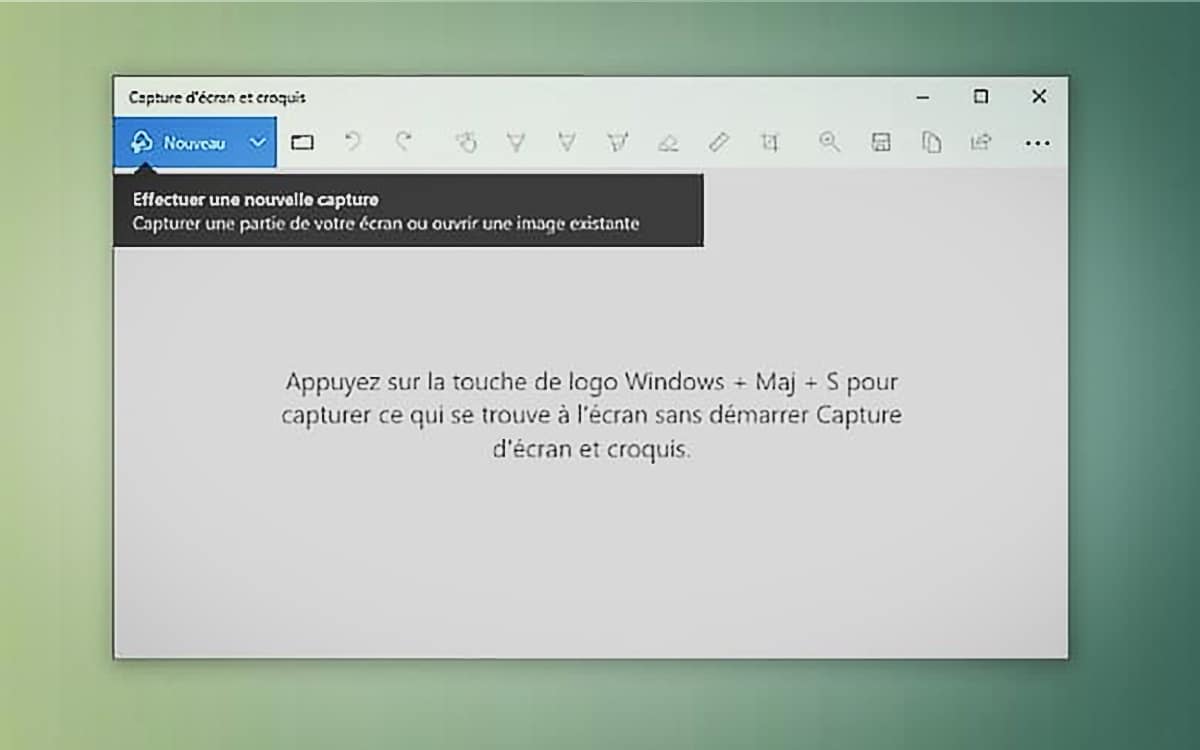
Le nouvel outil de Microsoft reste le meilleur moyen pour faire des captures d’écran sur Windows 10. Voici comment l’utiliser efficacement :
- Allez dans le menu Démarrer > Programmes > Capture d’écran et Croquis
- Cliquez sur Nouveau en haut à gauche et sélectionnez la zone à capturer
- Appuyez sur l’icône Disquette pour enregistrer votre capture
A lire aussi :
Comment transférer ses SMS et MMS sur un nouveau smartphone Android
Faire une capture d’écran sous windows grâce à la touche Impression Ecran

Si vous êtes réfractaire au raccourci clavier de la première méthode, il est également possible de configurer la touche Impression Écran. Dès que vous appuierez sur la touche, l’outil Capture d’écran et Croquis se déclenchera automatiquement.
- Ouvrez l’application Capture d’écran et Croquis
- Cliquez sur les trois petits points, puis Paramètres
- Rendez-vous ensuite sur Utiliser le bouton Impr. écran pour ouvrir la capture d’écran
- Une fenêtre va apparaître et vous demander si vous voulez changer d’application – cliquez sur Oui pour poursuivre
- Allez dans les Paramètres Windows > Clavier > Raccourci Impression écran
- Activez la fonctionnalité en cliquant sur le bouton du même nom
- Redémarrez votre ordinateur afin d’enregistrer les modifications
A lire aussi :
Voilà, vous n’aurez désormais qu’à presser la touche Impr. écran pour faire automatiquement une capture. Attention, n’oubliez pas de cliquer sur la fenêtre pop-up en bas à droite pour sauvegarder votre image.